|
电脑使用Chrome浏览器时提示“Adobe Flash Player 因过期而遭到阻止”的解决办法 。有不少用户在电脑中使用Chrome浏览器时出现“Adobe Flash Player 因过期而遭到阻止”的提示,要求插件进行更新。如果出现这样的问题,小编建议大家可以尝试通过下面下载吧提供的方法来进行解决。  关于flash过期遭阻止的解决办法如下所示: 1、如果Flash插件不是最新版本,可以搜索Flash下载并安装; 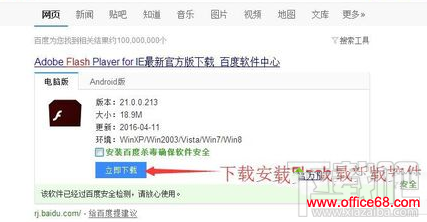 2、安装后,在Chrome浏览器中输入chrome://plugins/并回车,找到“Adobe Flash Player (2 files)-版本:11,6,602,180”,这个就是出问题的插件,可能显示的是其他低于最新的版本; 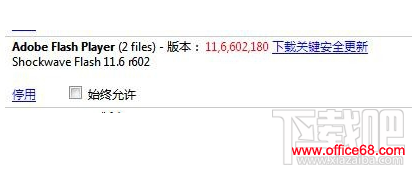 3、点击右上方的“+详细信息”; 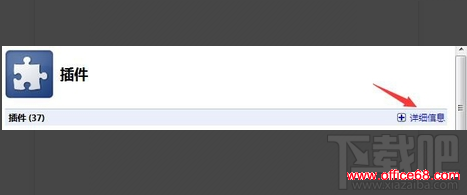 4、下面会出现插件的具体信息,找到刚才老版本的Flash插件,点击“停用”; 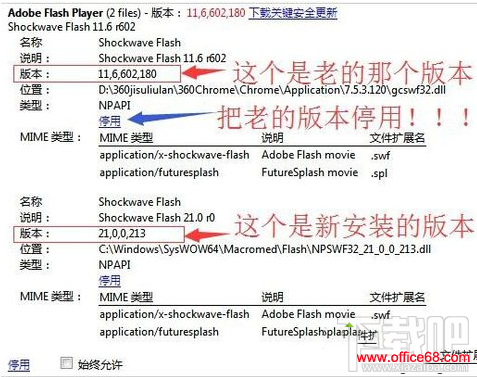 5、这时老版本的Flash插件就不起作用了,浏览器会默认启用安装的那个最新版本的Flash插件,打开网站后会出现首次提示,点击“在该网站上始终运行”即可。 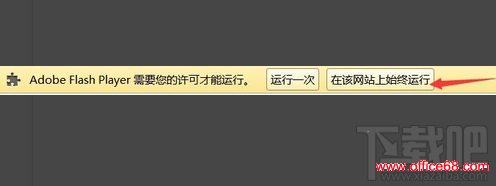 按照以上介绍的方法,就可以解决在电脑使用浏览器时提示Flash因过期而遭到阻止的问题了。遇到此问题的朋友可以参考下本教程,希望可以帮助到大家。 |